-

- Éditer
- Supprimer des fichiers inutiles
-
Sélection et suppression de plusieurs scènes
Sélection et suppression de plusieurs scènes
Supprime les fichiers sélectionnés.
Attention
Les fichiers supprimés ne peuvent être restaurés.
Global
Sélection et suppression de plusieurs scènes
Supprime les fichiers sélectionnés.
Les fichiers supprimés ne peuvent être restaurés.
 pour sélectionner le mode de lecture.
pour sélectionner le mode de lecture.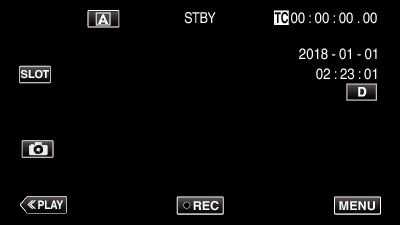
Répétez la même étape.
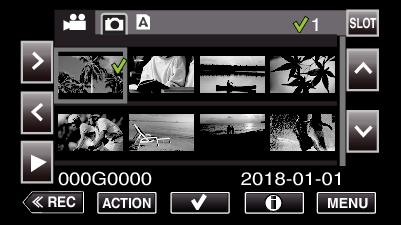
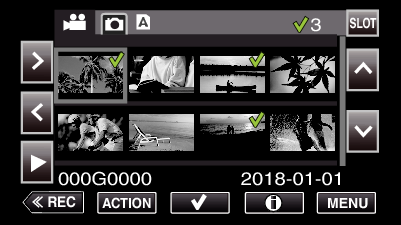
Pendant que le mode vidéo est montér dans l’image, les mêmes opérations s’appliquent pour le mode photo.


Pour les photos, sélectionnez “Fichiers sélectionnés”.
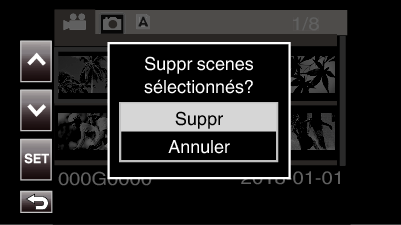
Pour annuler la suppression, sélectionnez “Annuler” et tapez sur “SET”.
 pour sélectionner le mode de lecture.
pour sélectionner le mode de lecture.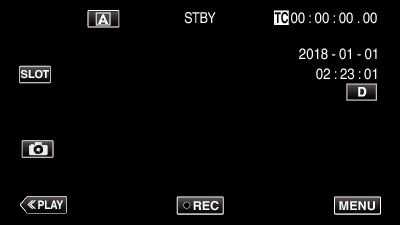
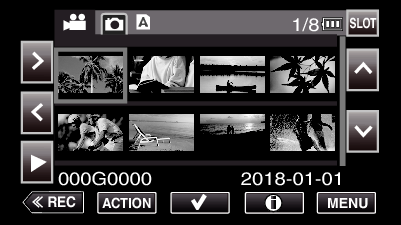
Pendant que le mode vidéo est montér dans l’image, les mêmes opérations s’appliquent pour le mode photo.

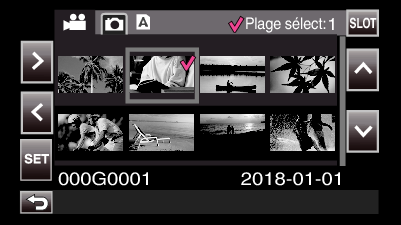

La couleur du ![]() passe du rose au vert.
passe du rose au vert.
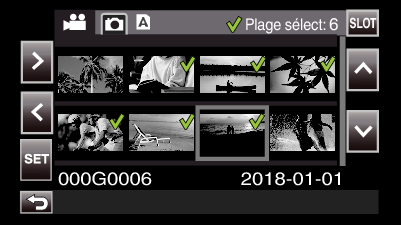
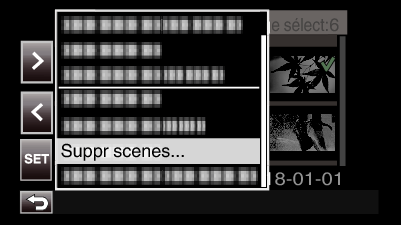

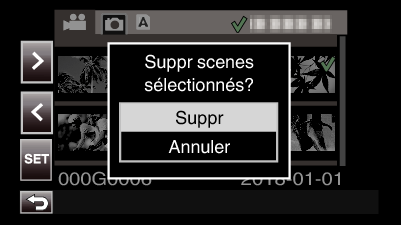
Pour annuler la suppression, sélectionnez “Annuler” et tapez sur “SET”.
| JVC Global TOP (English Only) | JVC Worldwide Sites (English Only) | Contact & Support (English Only) |
| Terms of Use |
